Revit安装教程及插件推荐,新手必看全攻略【2023最新版】
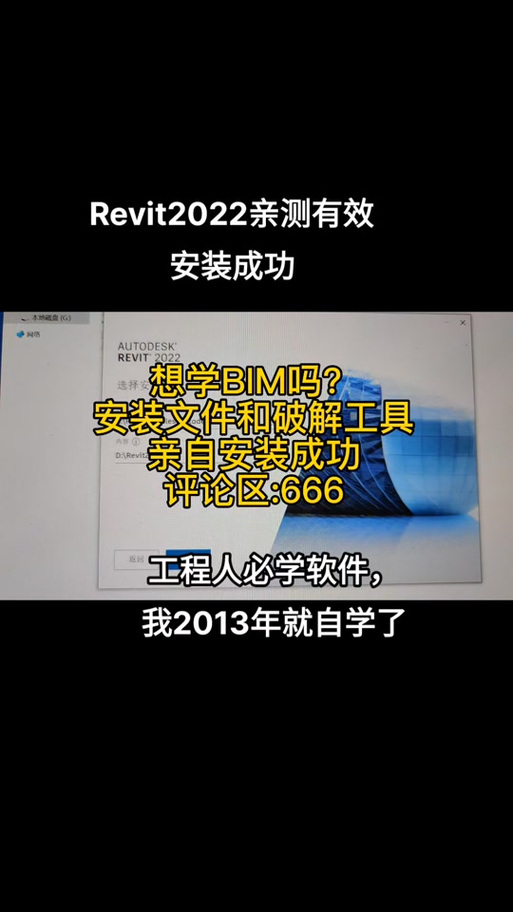
Revit作为建筑信息建模(BIM)软件中的佼佼者,在建筑设计、施工和运营管理中得到了广泛应用。在2023年,Revit的功能更加强大,很多新手在初次接触这款软件时可能会遇到不少困惑。本文将详细介绍Revit的安装流程以及一些推荐的插件,帮助新手更好地上手这款软件。
## 一、Revit下载安装教程
### 1. 软件准备
**官方要求配置:**
- **操作系统**: Windows 10 64-bit
- **处理器**: Multi-Core Intel? Xeon?, or i-Series processor or AMD? equivalent with SSE2 technology.
- **内存**: 8 GB RAM (最低),16 GB RAM 或更高(推荐)
- **显卡**: DirectX 11 支持,至少 4GB 显存
- **硬盘空间**: 30 GB 可用磁盘空间用于安装
**软件下载:**
访问Autodesk官方网站 [https://www.autodesk.com](https://www.autodesk.com),导航到“产品与服务”区域,找到Revit,并点击“下载免费试用版”按钮。按照页面提示填写相关信息并提交,即可获得下载链接。
### 2. 安装步骤
**步骤一:运行安装程序**
双击下载好的Revit安装文件,启动安装程序。如果是第一次安装Autodesk产品,可能需要先安装Autodesk Desktop App。
**步骤二:选择安装类型**
通常情况下,可以选择“立即安装”,以默认设置进行快速安装。但如果你有特殊需求,也可以选择“自定义安装”,根据自己的需要调整安装路径和组件选项。
**步骤三:接受许可协议并设置安装路径**
阅读并接受Autodesk的软件许可协议,建议安装路径保持默认,确保你的C盘有足够的空间。如果需要改变路径,请确认目标分区空间充足。
**步骤四:组件选择**
安装过程中,系统会提示你选择需要安装的Revit组件。标准情况下,建议保持默认选择,所有必要组件都会包含在内。
**步骤五:等待安装完成**
点击“安装”后,系统将自动开始安装过程,这个过程可能需要一定时间,请耐心等待。期间请勿中断电源或关闭计算机。
**步骤六:注册与激活**
安装完成后,启动Revit,按照提示登录你的Autodesk账户。首次使用需要激活软件,可以使用免费的试用期,也可以输入购买的序列号来激活完整版。
## 二、Revit插件推荐
Revit本身已经很强大,但通过一些优秀的插件,可以大大提升工作效率和拓展功能。以下是一些推荐的插件:
### 1. Dynamo
**插件简介:**
Dynamo 是一款开源的视觉化编程工具,通过图形节点方式进行参数化建模,为用户提供自定义脚本功能,帮助实现复杂的设计任务。
**功能特点:**
- 降低编程门槛:不需要深入的编程知识,通过图形界面拖拽节点即可完成逻辑设定。
- 扩展性强:支持多种脚本语言,如Python,可以利用丰富的第三方库实现更多功能。
- 社区资源丰富:大量现成的代码和脚本可以直接使用,让你轻松应对各种设计需求。
**安装方法:**
进入Revit的“管理”选项卡,点击“Visual Programming”,选择Dynamo即可。如果未安装,会提示你前往官网[https://dynamobim.org/](https://dynamobim.org/)下载。
### 2. Enscape
**插件简介:**
Enscape是一款实时渲染和虚拟现实(VR)插件。它在Revit中无缝集成,可以即时预览设计效果,极大地方便了设计师的展示和修改。
**功能特点:**
- 实时反馈:无需导出模型,即可在Revit中实时查看渲染效果。
- VR支持:通过VR设备直接体验设计作品,感受沉浸式展示。
- 易于使用:简单易学,几分钟就能上手,大大加快设计评估速度。
**安装方法:**
访问Enscape官网[https://enscape3d.com/](https://enscape3d.com/),下载适合你Revit版本的插件,按照提示进行安装。安装完成后,在Revit的“Add-ins”选项卡中即可找到Enscape插件。
### 3. BIM One Revit Tools
**插件简介:**
BIM One Revit Tools提供了一系列实用的小工具,用于提高Revit的使用效率。这些工具涵盖了从模型检查、数据导出到视图管理等多个方面,是很多用户的必备插件之一。
**功能特点:**
- 数据管理:批量修改参数、导出报告等,简化数据处理流程。
- 模型检查:快速查找模型中的错误和问题,提升设计准确性。
- 视图管理:优化视图创建和管理,提高工作效率。
**安装方法:**
访问BIM One官网[https://bimone.com/](https://bimone.com/),选择Revit Tools,并下载对应版本的安装包。安装完成后,在Revit的“Add-ins”选项卡中即可找到。
### 4. Revit Lookup
**插件简介:**
Revit Lookup 是一款开源的内部工作辅助工具,主要用于检索和查看Revit元素的内部属性和参数。对开发人员和高级用户来说,这是一个非常有用的调试和学习工具。
**功能特点:**
- 深入查看:可以查看任意元素的详细属性和参数。
- 简单直观:界面简单明了,方便查找所需的信息。
- 开源免费:由社区维护,完全免费使用。
**安装方法:**
可以在GitHub上找到Revit Lookup项目[https://github.com/jeremytammik/RevitLookup](https://github.com/jeremytammik/RevitLookup),下载最新的Release版本,按照提供的说明进行安装。
### 5. Cadwork Importer
**插件简介:**
Cadwork Importer 是一款用于Revit和Cadwork模型互导的插件,特别适用于木结构和钢结构设计领域。它能够在两个平台之间实现无缝的数据交换,方便不同专业的协同工作。
**功能特点:**
- 双向导入导出:支持Cadwork模型的导入到Revit,以及Revit模型的导出到Cadwork。
- 精确转换:严格保留模型的几何形状和属性,减少信息丢失。
- 提高效率:加速跨平台设计流程,减少重复工作。
**安装方法:**
访问Cadwork官网或其授权代理商网站获取安装包,按照提供的指引进行安装和设置。
## 三、常见问题及解决方案
### 1. 安装失败或启动错误
**解决方案:**
- 检查系统兼容性:确保操作系统和硬件配置满足Revit的最低要求。
- 更新驱动程序:特别是显卡驱动,确保其为最新版本。
- 请勿安装在网络驱动器上:建议安装在本地硬盘的默认路径。
- 卸载旧版本:如已安装过早期版本的Revit,建议完全卸载后再重新安装。
### 2. 插件无法正常加载
**解决方案:**
- 确认插件版本:确保插件版本与当前使用的Revit版本匹配。
- 检查安装路径:部分插件需手动指定安装路径,请确保路径设置正确。
- 重启Revit:插件安装后重启Revit,有时需要重启计算机以使新插件生效。
### 3. 图形显示异常
**解决方案:**
- 调整图形设置:进入Revit的选项菜单,调整图形显示设置,尝试关闭或开启硬件加速。
- 更新显卡驱动:确保显卡驱动程序为最新版本。
- 检查显卡性能:如果显卡性能不足,可能需要升级显卡或降低Revit的图形显示质量。
## 四、结语
通过本文的介绍,希望能帮助新手顺利安装Revit并了解一些重要的插件,使你的设计工作更加高效和便捷。无论是在建筑设计还是施工管理中,Revit都能为你提供强大的工具支持。掌握这些技能,将助你在BIM的世界中游刃有余。
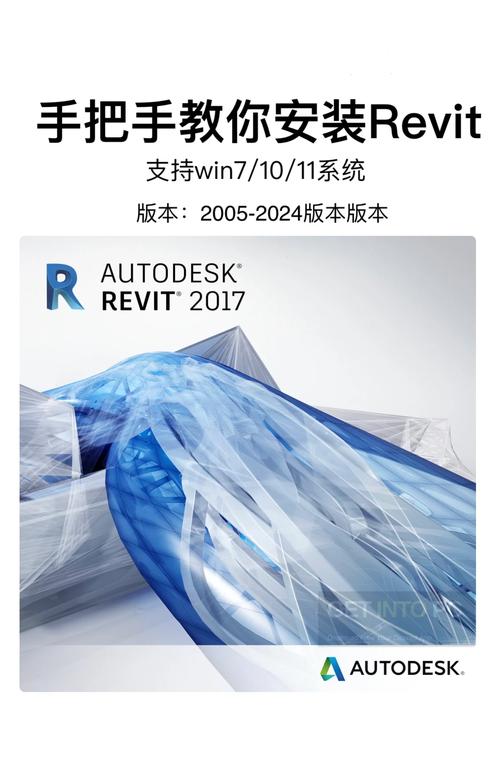
如果在使用过程中遇到任何问题,不妨多参考官方文档和社区资源,积极参与讨论并分享经验。祝你在Revit的学习和工作中一帆风顺!
BIM技术是未来的趋势,学习、了解掌握更多BIM前言技术是大势所趋,欢迎更多BIMer加入BIM中文网大家庭(http://www.wanbim.com),一起共同探讨学习BIM技术,了解BIM应用!
相关培训